-
![]() Windows向けデータ復旧
Windows向けデータ復旧
- Data Recovery Wizard Free購入ダウンロード
- Data Recovery Wizard Pro 購入ダウンロード
- Data Recovery Wizard WinPE購入ダウンロード
- Partition Recovery購入ダウンロード
- Email Recovery Wizard購入ダウンロード
- おまかせデータ復旧サービス
概要:
『すべてのパーティションを削除する』と『ハードディスクのデータを抹消する』との違いは何ですか?Windowsの内蔵ディスク管理ツールはパーティションの削除機能を提供していますが、友達から『ディスクを消去したほうがいい』と言われています。この2つの機能は同じなんでしょうか?EaseUS製パーティション管理フリーソフト - EaseUS Partition Master Freeは簡単にこのタスクを果たせます。このフリーソフトの『データ消去』機能がHDDのデータを10回まで抹消することができ、いずれのデータ復元ソフトを使ってもデータの復元が不可能になります。
「『すべてのパーティションを削除する』と『ハードディスクのデータを完全消去する』との違いは何ですか?新しいPCを購入し、古いPCを中古屋さんに売りたいですが、古いパソコンに多くのプライベートデータと個人情報が保存されています。それでパソコン上のデータを新しいパソコンに移動し、古いパソコンのHDDに保存していたすべてのデータを消したいです。しかし、ゴミ箱を空にしても、データが完全消失しませんと聞いたことがあります。Windowsの内蔵ディスク管理ツールはパーティションの削除機能を提供していますが、友達から『ディスクを消去したほうがいい』と言われています。この2つの機能は同じなんでしょうか?或いは、ディスクを消去するために、別のツールを利用する必要がありますか?」
パソコン、またはハードディスクを長時間使用すると、中に保存する個人データも積み重ねています。それでは、パソコン/ハードディスクを廃棄/譲渡したい場合、プライバシーを保護するには、どうやってこれらの個人情報を処理すればいいのでしょうか?パソコンのハードディスクをフォーマットしても、パソコン上のすべてのパーティションを削除しても、中のデータがすぐに消えることがありません。現在、データ復旧の技術がどんどん発展してきて、データ復旧ソフトを使うことで、またはデータ復旧サービスを利用することで、データを完璧に復元することができます。だから、自分のプライバシーを強く守るため、パソコンをフォーマットしたり、パソコンのパーティションを削除したりすることも、そんなに万全な対処法ではないと思われています。
だから、パソコン/ハードディスクを廃棄・譲渡する前、パソコン/ハードディスク上のデータを完全に抹消する必要があると思います。
Windowsの内蔵ディスク管理ツールはHDDデータを消去する機能を提供していません。HDD上のすべてのパーティションを削除しても、復元ソフトを使ってパーティションを丸ごと復元することができます。それで、データを抹消できるツールが必要です。EaseUS製のパーティション管理フリーソフト - EaseUS Partition Masterは簡単にHDDデータを完全に消去することができます。このフリーソフトの『データ消去』機能がパソコンのデータを10回まで抹消することができ、いずれのデータ復元ソフトを使ってもデータの復元が不可能になります。
一般的には、民生用向けのデータの完全抹消は、ディスクの全領域のデータを別データ(2進数の0と1のランダムな組み合わせ)に置き換えることです。完全消去の規格については、世界諸国機関が複数の規格を定めていました。それらすべてがデータ除去の回数を規定しています。EaseUS Partition Masterはこのような機能を搭載しているので、このソフトを使って、データの完全抹消を完璧に実行することができます。それでは、パソコン/ハードディスクを廃棄・譲渡する前、上記のダウンロードボタンからこのソフトを無料取得して、データを完全に抹消してみましょう。
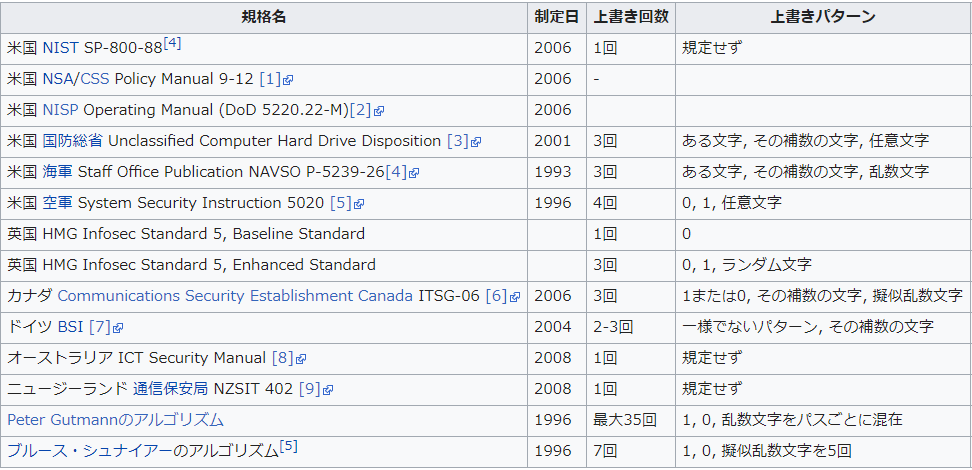
1.EaseUS Partition Masterを実行して、データを消去したいディスクを右クリックして、『ディスクを完全削除する』をクリックします。
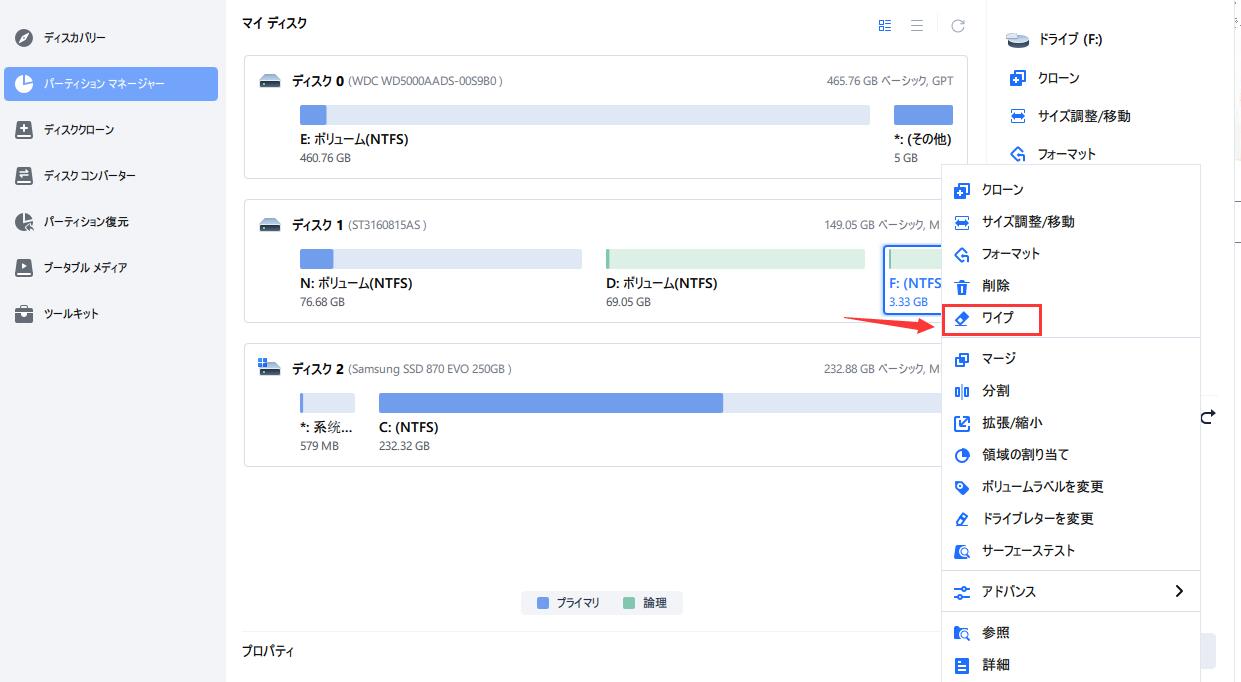
2.データを完全消去したい回数(1~10回)を指定し、『OK』をクリックします。データ消去の回数の増加につれて、データ復元の可能性が低くなります。
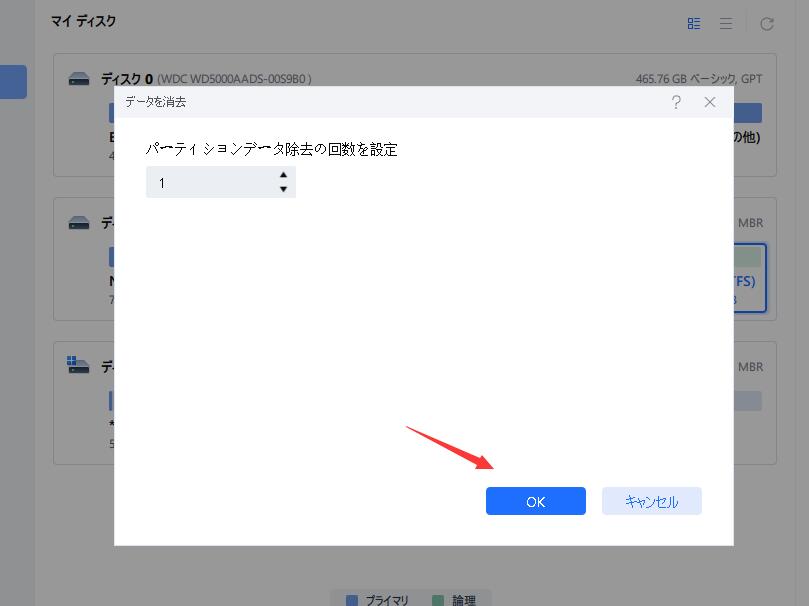
3.ポップアップウィンドウで、『データ消去後PCを再起動する』を確認するために『OK』をクリックして、続きます。
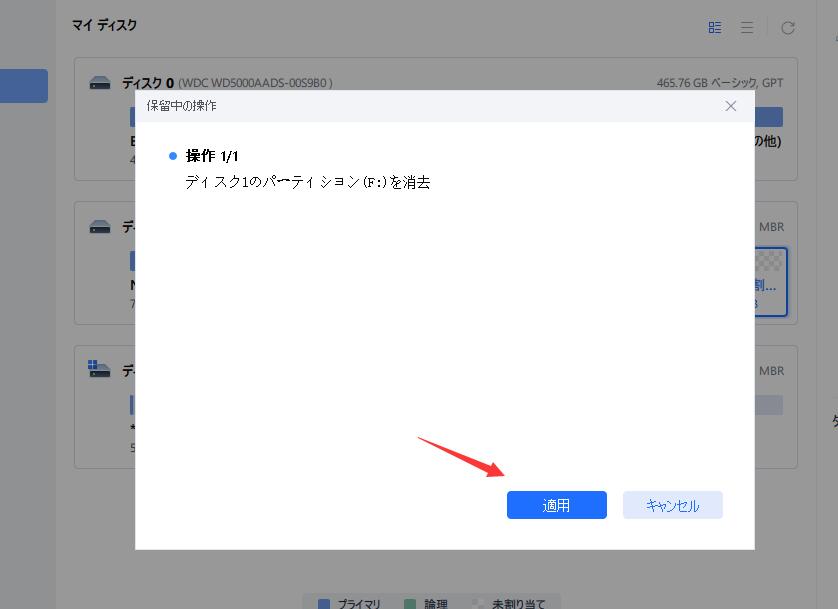
4.『保留中の操作』を確認して、『√』をクリックして操作を実行します。
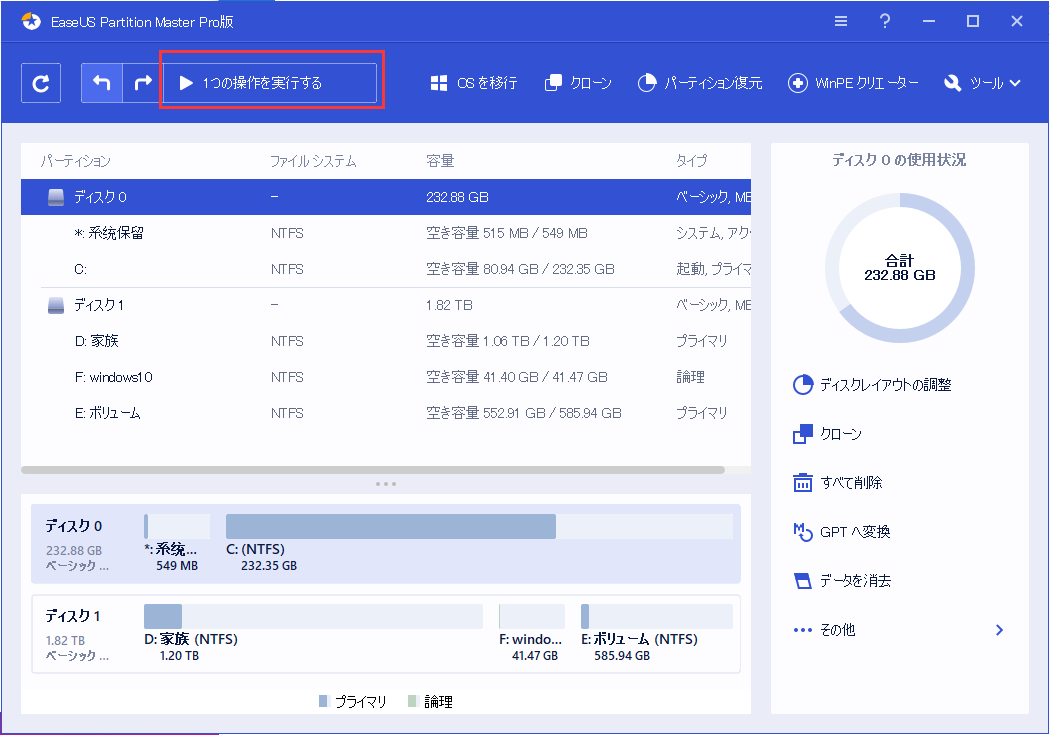
5.『このアプリを実行してから、パソコンをシャットダウンする』項目の前にあるチェックボックスをチェックして、『はい』をクリックします。
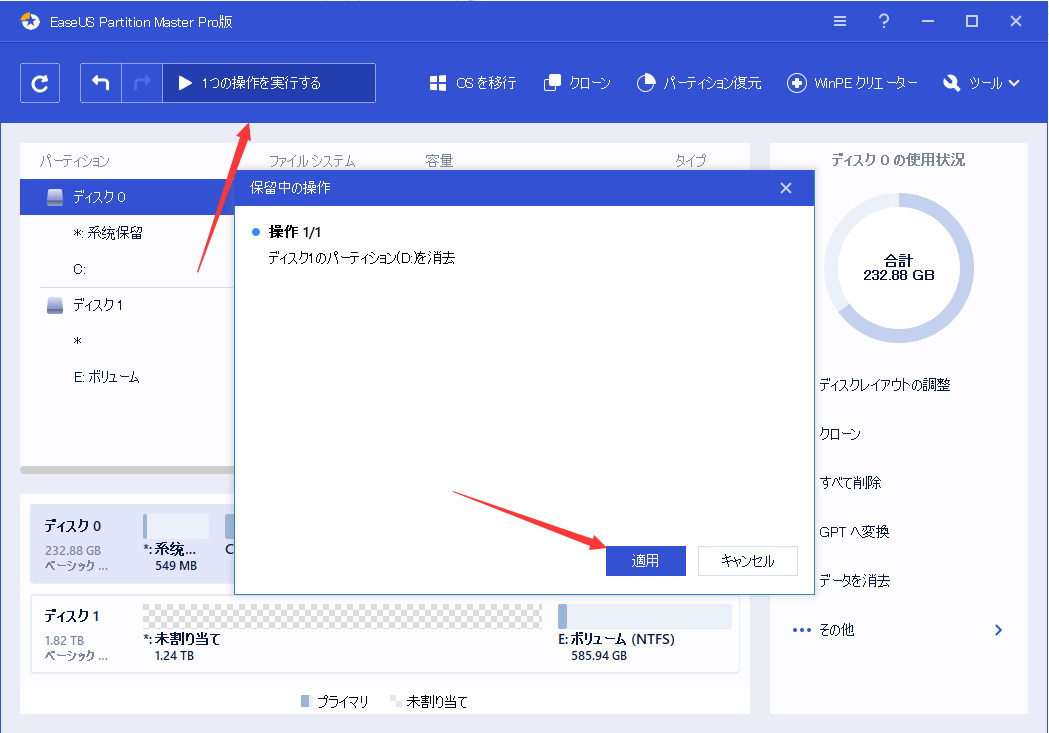
このパーティション管理のフリーソフトはパーティションの移動、分割、結合、データ消去、復元、OSをSSD/HDDに移行など、パーティション管理のすべての機能を搭載しています。EaseUS Partition Masterの公式サイトの紹介ページでソフトの機能をご参照ください。
高機能なディスク管理

Partition Master Professional
一番使いやすいディスク管理ソフトで、素人でもディスク/ パーティションを自由に変更できます!